Comment utiliser un émulateur Windows XP sur Android avec Limbo
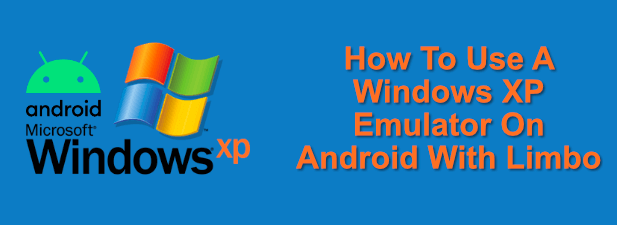
- 4403
- 1368
- Victor Charpentier
Le système d'exploitation Microsoft Windows est en dominance presque complète du marché des PC depuis sa sortie en 1985. Nous nous souvenons tous des bonnes versions comme Windows 7, tandis que des versions inoubliables comme Windows Millenium sont celles que nous oublierons plus tôt.
L'une des meilleures versions de Windows à ce jour est Windows XP, avec un petit nombre d'utilisateurs qui continuent d'utiliser ce système d'exploitation de 20 ans sur leur PC. Si vous souhaitez expérimenter XP aujourd'hui, vous pouvez utiliser un émulateur Windows XP sur Android en utilisant l'application Limbo.
Table des matières
Télécharger Windows XP ISO
Avant de commencer à installer votre émulateur Windows XP, vous aurez d'abord besoin des fichiers d'installation de Windows XP dans le ISO format de fichier image.
Si vous avez un ancien CD d'installation de Windows XP à portée de main, vous pouvez créer un fichier ISO à l'aide. Malgré l'âge du système d'exploitation, vous aurez toujours besoin d'une touche de produit Windows XP légitime pour activer Windows.
Si vous n'avez pas les anciens fichiers d'installation XP à remettre, vous pourrez peut-être les localiser en ligne. Par exemple, vous pouvez utiliser les fichiers fournis dans le cadre du logiciel Mode Windows XP pour créer un fichier ISO. Il s'agit d'un émulateur XP de Microsoft, à l'origine pour Windows 7 PC, et est une source légitime pour les fichiers d'installation XP.
Une fois que vous avez le fichier ISO, vous devrez déplacer ceci vers votre appareil Android. Si votre appareil a une carte microSD, supprimez et connectez-le à votre PC avant de transférer le fichier ISO, puis retournez la carte sur votre appareil.
Sinon, utilisez une connexion câblée PC-Android directe pour copier le fichier dans votre stockage interne. Vous pouvez également utiliser Bluetooth pour transférer vos fichiers, mais compte tenu de la taille du fichier ISO, cela pourrait prendre un certain temps pour terminer.
Installation des limbes sur Android
Une fois que vous avez les fichiers d'installation de Windows XP accessibles sur votre appareil Android au format de fichier ISO, vous devrez installer l'application Emulator Limbo. L'émulateur n'est pas disponible dans le Google Play Store, vous devrez donc le télécharger et l'installer manuellement.
Vous pouvez installer l'application à partir de votre PC en utilisant ADB ou, alternativement, vous pouvez accéder à la page de téléchargement des limbes à partir du navigateur de votre appareil Android et télécharger le dernier fichier de version APK (le Android-x86-Lideas pour imiter le matériel PC).
- Vous devrez autoriser les installations Android APK à partir de sources autres que Google Play avant de pouvoir le faire. Selon votre version de l'appareil Android, Android vous demandera la permission d'installer à partir de sources inconnues lorsque vous tentez d'ouvrir le fichier APK. Suivez les instructions à l'écran pour ce faire.
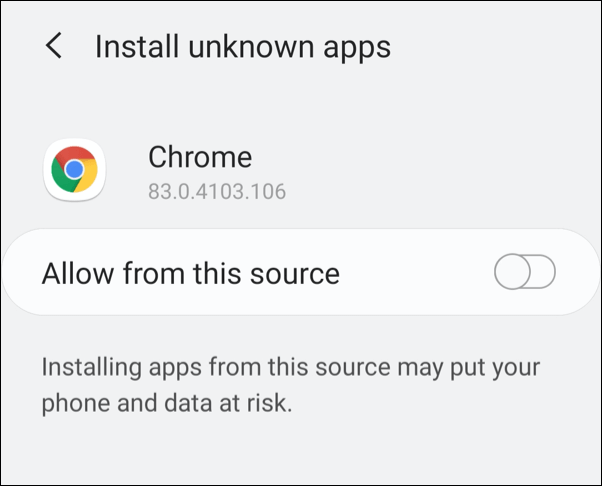
- Une fois qu'Android a la permission d'installer des applications à partir de sources inconnues, essayez à nouveau d'ouvrir le fichier APK. Cela lancera le programme d'installation du package. Robinet Installer Autoriser l'installation de l'application.
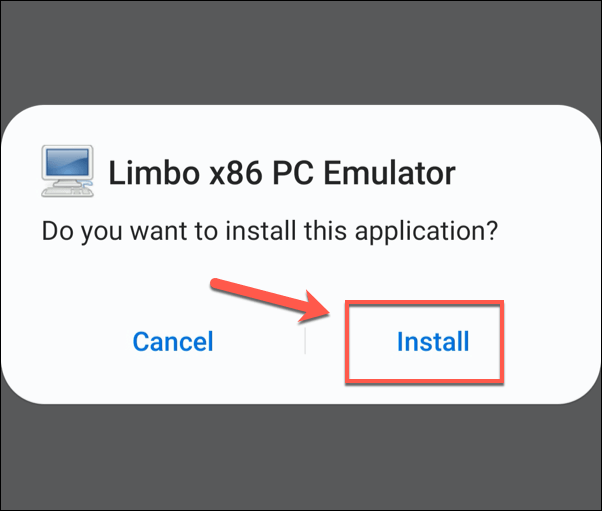
Configuration de Windows XP sur Android
Vous pouvez utiliser les limbes pour imiter un PC capable d'exécuter Windows XP, en utilisant le fichier ISO pour l'installer sur votre appareil.
- Pour commencer, ouvrez l'application Limbo. Vous devrez reconnaître l'accord de licence lorsque vous le lancez pour la première fois, alors appuyez sur Je reconnais pour accepter cela.
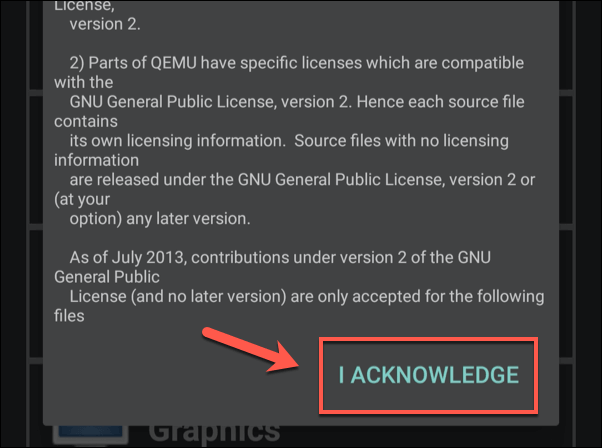
- Vous pouvez commencer à configurer le bon PC virtuel pour votre installation XP à partir de l'écran des limbes principaux. Du Chargement de chargement menu déroulant, appuyez sur Suivant.
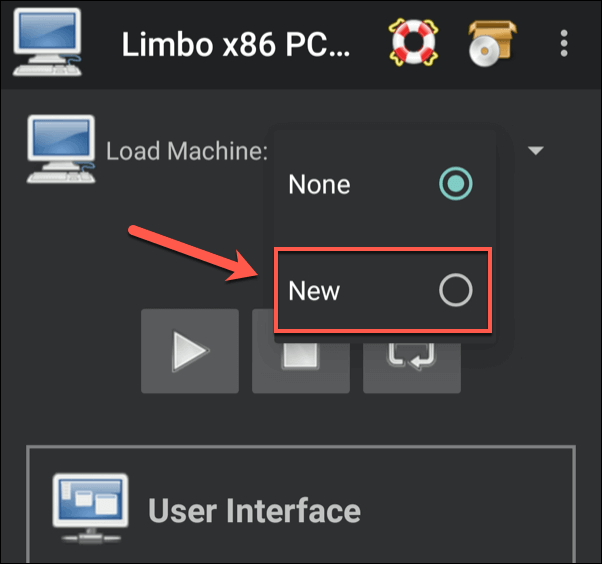
- Donnez un nom à votre nouvelle machine virtuelle (par exemple, Windows XP), puis taper Créer confirmer.
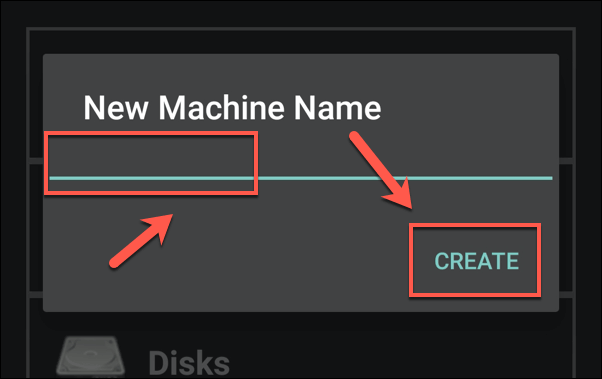
- Limbo vous offrira un accès à une liste de systèmes d'exploitation Linux à télécharger. Cliquez sur Annuler, Lorsque vous installez des fenêtres à partir du fichier ISO à la place.
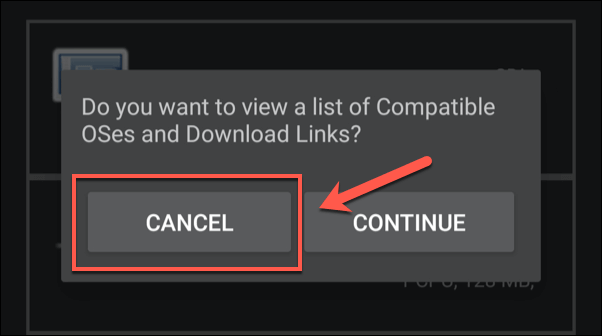
Vous devrez configurer les paramètres de la machine virtuelle pour imiter le matériel PC droit pour XP. Appuyez sur chaque section pour définir la configuration suivante.
- Sous CPU / Board, Définissez les paramètres sur les éléments suivants: Architecture x64, type de machine PC, modèle CPU Sandybridge, 2 cœurs CPU, 1024 Mémoire de RAM (MB). Vous pouvez sélectionner un plus haut Cœurs de processeur et Mémoire de RAM (MB) Valeurs si votre appareil a plus de cœurs de CPU et de mémoire disponibles.
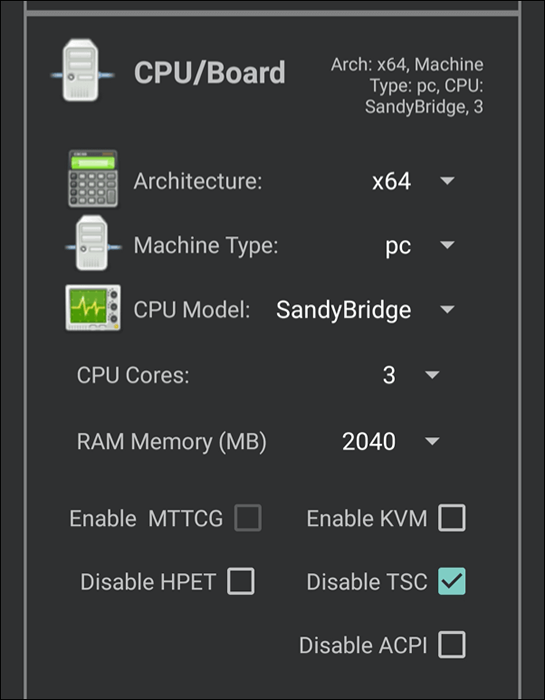
- Sous Disques, Appuyez sur la case à cocher pour activer Disque dur A. Sélectionner Nouveau Dans le menu déroulant, donnez un nom à l'image, définissez une taille minimale de 2 Go, puis taper Créer.
- Sous Amovible, robinet Ouvrir près de CD ROM. Sélectionnez le fichier ISO XP ici.
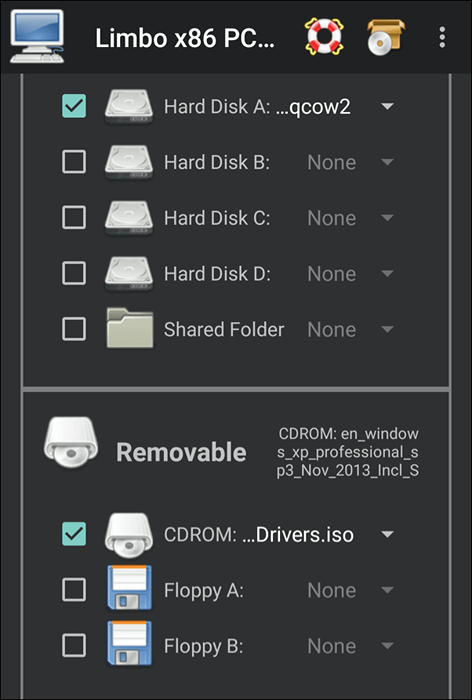
- Sous Botte, ensemble Disque dur comme le Démarrer à partir de l'appareil option.
- Sous Graphique, ensemble vmware comme le Affichage vidéo option.
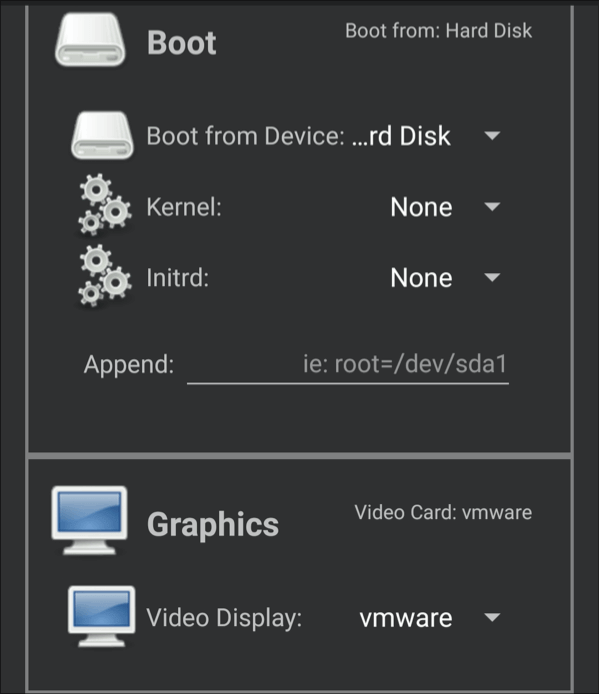
- Pour des raisons de sécurité, il n'est pas judicieux de fournir une connexion Internet à votre émulateur XP. Si vous comprenez les risques, vous pouvez le faire sous le Réseau Section avant de le lancer.
- Une fois vos paramètres en place, appuyez sur le bouton de lecture / démarrage Pour commencer à exécuter l'émulateur XP sur votre appareil.
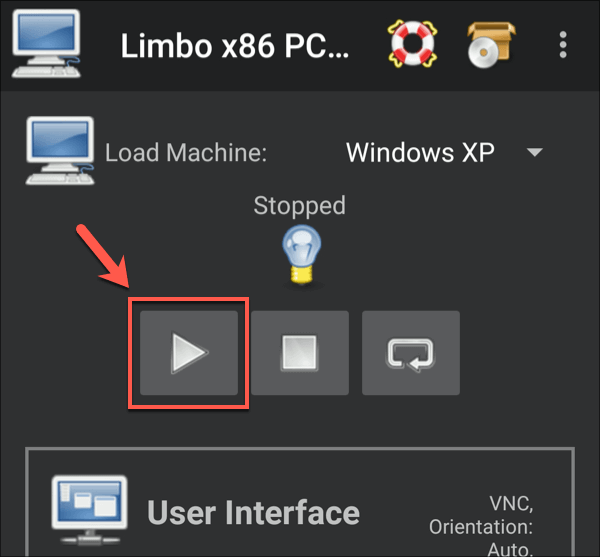
Accéder à l'émulateur Windows XP
Vous pouvez accéder à l'émulateur Windows XP à l'aide de l'application Limbo dès que vous appuyez sur Jouer. Les paramètres ci-dessus sont conçus pour vous permettre d'utiliser XP à partir de votre appareil, en utilisant l'écran tactile pour déplacer le curseur de la souris. Vous pouvez également utiliser une souris et un clavier Bluetooth pour un accès plus facile.
Vous devrez suivre les instructions à l'écran lorsque vous lancez votre machine virtuelle pour installer XP sur le fichier de disque dur virtuel que vous avez créé. Cela suivra une configuration XP typique, vous permettant de configurer votre paramètre régional et d'autres paramètres XP. L'installation peut prendre un certain temps pour terminer.
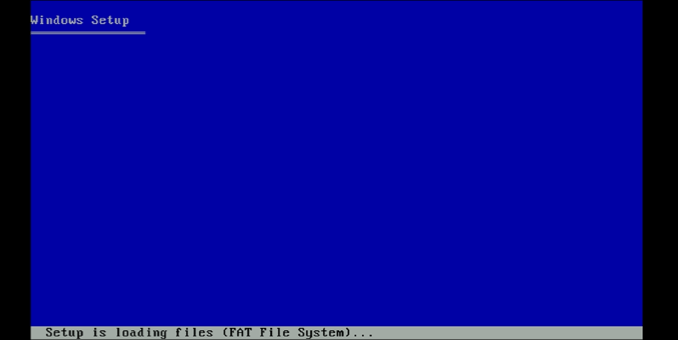
Une fois XP installé, vous pouvez commencer à l'utiliser comment il a été conçu pour être utilisé. Vous devrez supprimer l'ISO XP de la Amovible Section pour s'assurer que le fichier ISO ne charge pas les fichiers d'installation, cependant.
Si vous souhaitez accéder à XP à distance, vous devrez modifier le Interface utilisateur réglage de SDL pour VNC Pour pouvoir utiliser un client VNC comme VNC Viewer sur votre PC pour accéder à distance à l'émulateur pendant qu'il s'exécute sur votre appareil.
Laisser Windows XP derrière
Si vous avez besoin d'exécuter d'anciens logiciels, ou si vous avez juste envie de jouer à un jeu PC à l'ancienne, l'utilisation des limbes pour exécuter Windows XP sur Android offre un moyen rapide et facile de le faire. Si vous souhaitez essayer un système d'exploitation plus récent, vous pouvez installer Linux sur Android, soit directement ou en tant que machine virtuelle.
Cependant, Windows XP est un très ancien système d'exploitation. Si vous connaissez quelqu'un qui utilise XP sur son propre PC, assurez-vous de recommander de passer à Windows 10 de toute urgence pour obtenir les dernières fonctionnalités et sécurité. Si vous exécutez vous-même Windows 10, n'oubliez pas de garder Windows à jour pour les mêmes raisons.
- « Le guide définitif de la charge de batterie
- Comment crypter et décrypter un fichier texte dans Windows 10 »

